집계 용량 테이블 및 차트를 보여 주는 보고서 생성
 변경 제안
변경 제안


합계 및 묶은 세로 막대형 차트 형식을 사용하여 Excel 파일의 용량을 분석하는 보고서를 만들 수 있습니다.
-
필요한 것 *
-
애플리케이션 관리자 또는 스토리지 관리자 역할이 있어야 합니다.
상태를 열려면 다음 단계를 수행합니다. 모든 집계 보기, Excel에서 보기 다운로드, 사용 가능한 용량 차트 만들기, 사용자 지정된 Excel 파일 업로드 및 최종 보고서 예약
-
왼쪽 탐색 창에서 * 스토리지 * > * 애그리게이트 * 를 클릭합니다.
-
보고서 * > * Excel 다운로드 * 를 선택합니다.
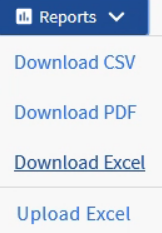
브라우저에 따라 * 확인 * 을 클릭하여 파일을 저장해야 할 수 있습니다.
-
필요한 경우 * 편집 사용 * 을 클릭합니다.
-
Excel에서 다운로드한 파일을 엽니다.
-
시트 뒤에 새 시트() `data`를 만들고
 이름을 * Total Data Capacity * 로 지정합니다.
이름을 * Total Data Capacity * 로 지정합니다. -
새 Total Data Capacity 시트에 다음 열을 추가합니다.
-
총 데이터 용량(GB)
-
커밋된 용량(GB)
-
사용된 데이터 용량(GB)
-
사용 가능한 데이터 용량(GB)
-
-
각 열의 첫 번째 행에 다음 수식을 입력하여 데이터 시트(data!)를 참조하고 캡처된 데이터의 올바른 열 및 행 지정자를 참조합니다(총 데이터 용량은 E 열의 데이터를 가져옵니다. 2 - 20행).
-
=SUM(DATA!E$2:DATA!E$20)
-
=SUM(DATA!F$2:DATA!F$50)
-
=SUM(DATA!G$2:DATA!G$50)
-
=SUM(DATA!H$2:DATA!H$50)
수식은 현재 데이터를 기준으로 각 열의 합계를 구합니다.
-

-
데이터 시트에서 * Total Data Capacity(GB) * 및 * Committed Capacity(GB) * 열을 선택합니다.
-
삽입 * 메뉴에서 * 추천 차트 * 를 선택하고 * 묶은 세로 막대형 * 차트를 선택합니다.
-
차트를 마우스 오른쪽 단추로 클릭하고 * 차트 이동 * 을 선택하여 차트를
Total Data Capacity시트로 이동합니다. -
차트를 선택할 때 사용할 수 있는 * Design * 및 * Format * 메뉴를 사용하여 차트의 모양을 사용자 지정할 수 있습니다.
-
원하는 대로 파일을 변경 내용과 함께 저장합니다. 파일 이름 또는 위치를 변경하지 마십시오.
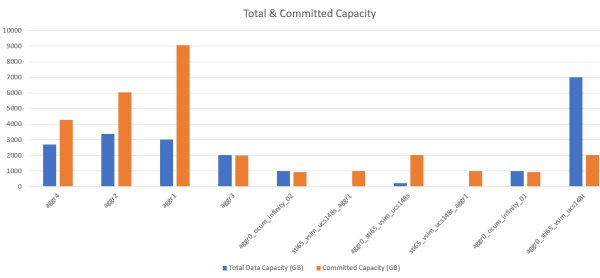
-
Unified Manager에서 * 보고서 * > * Excel 업로드 * 를 선택합니다.
Excel 파일을 다운로드한 동일한 보기에 있는지 확인합니다.
-
수정한 Excel 파일을 선택합니다.
-
열기 * 를 클릭합니다.
-
제출 * 을 클릭합니다.
보고서 * > * Excel 업로드 * 메뉴 항목 옆에 확인 표시가 나타납니다.
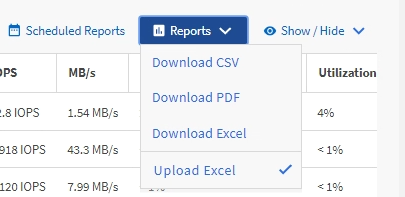
-
예약된 보고서 * 를 클릭합니다.
-
새 보고서의 일정 특성을 정의할 수 있도록 [일정 추가] * 를 클릭하여 [보고서 일정] 페이지에 새 행을 추가합니다.
보고서의 * XLSX * 형식을 선택합니다.
-
보고서 일정의 이름을 입력하고 다른 보고서 필드를 입력한 다음 행 끝에 있는 확인 표시()를 클릭합니다
 .
.보고서가 즉시 테스트로 전송됩니다. 그런 다음 보고서가 생성되어 지정된 빈도를 사용하여 나열된 수신자에게 전자 메일로 전송됩니다.
보고서에 표시된 결과를 바탕으로 네트워크 전체에서 사용 가능한 용량을 가장 효율적으로 사용하는 방법을 조사하고자 할 수 있습니다.



